Дашборды
В Softbook LMS вы можете создавать собственные кастомные дашборды для разных ролей (кроме студентов) или для конкретных пользователей среди администраторов, преподавателей или владельца школы.
Чтобы настроить дашборды, перейдите в раздел Настройки → Дашборды и нажмите кнопку Создать дашборд.
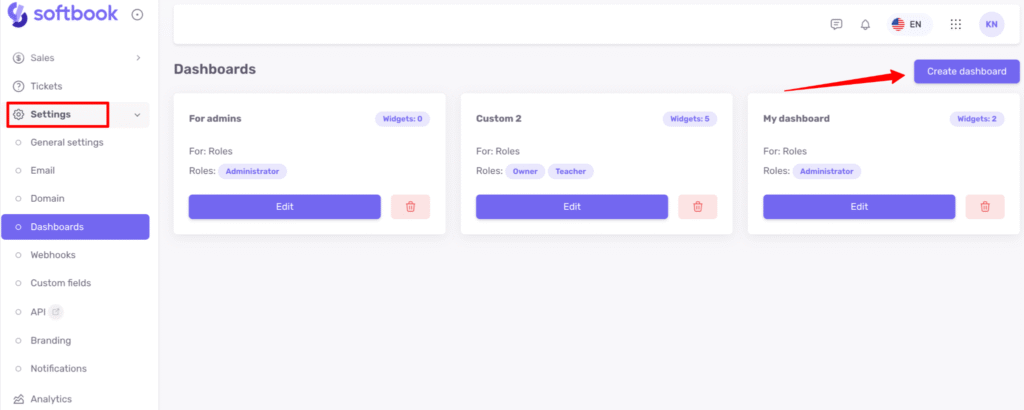
Откроются настройки дашборда. Здесь нужно вписать название дашборда в соответствующее поле и выбрать, для кого он будет предназначен. Есть две опции: либо для конкретных пользователей, либо для определённых ролей.
- Если выбираете вариант для конкретных пользователей, в поле Назначенные пользователи появятся имена ваших администраторов и преподавателей.
- Если выбираете вариант для ролей, то в выпадающем списке выберите нужную роль — Владелец / Преподаватель / Администратор.
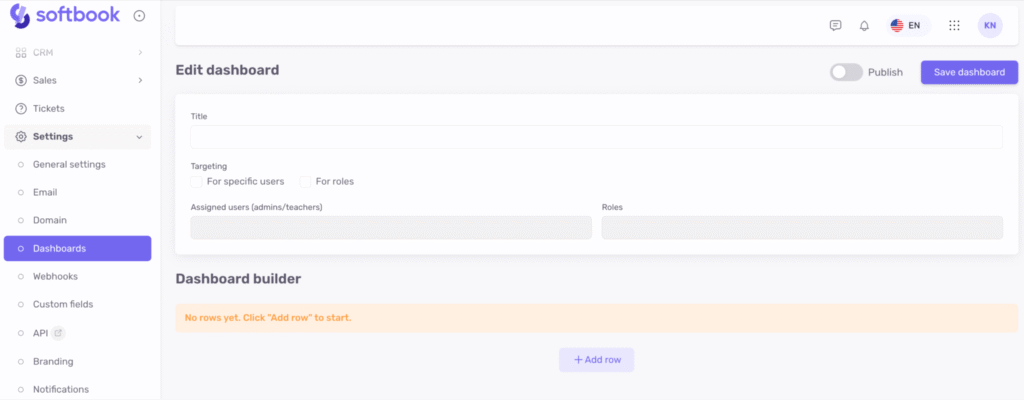
Рассмотрим настройку дашборда на примере. Допустим, вы хотите создать кастомный дашборд для роли Преподаватель. Введите название дашборда, выберите вариант «Для ролей», а затем в списке ролей выберите «Преподаватель». После этого нажмите Опубликовать.
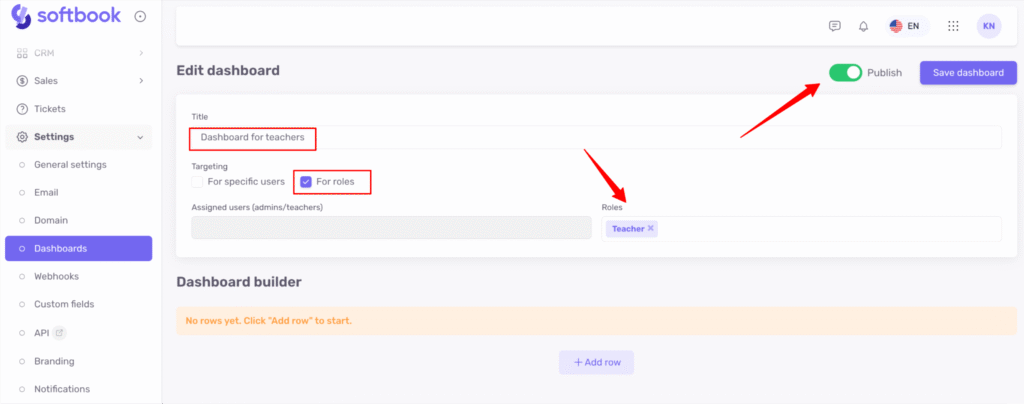
Далее нажмите кнопку +Добавить строку.
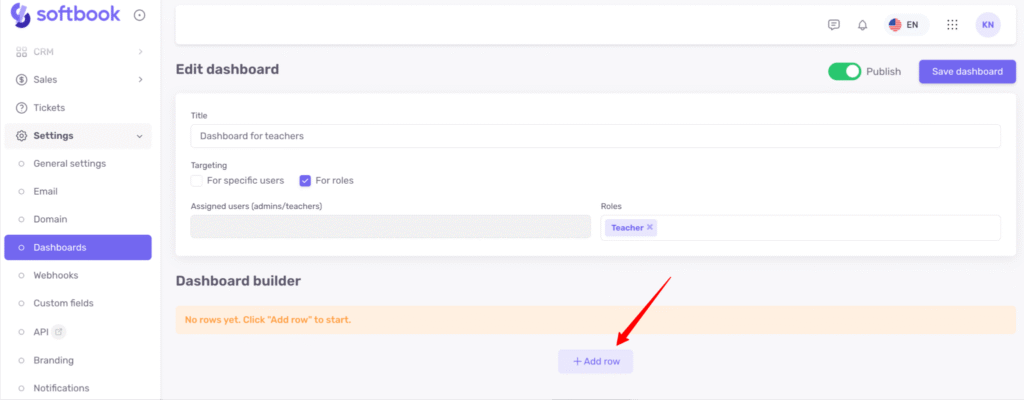
Откроется билдер (конструктор) вашего дашборда. По умолчанию создаются два столбца, но вы можете добавить дополнительные, нажав кнопку +Добавить столбец.
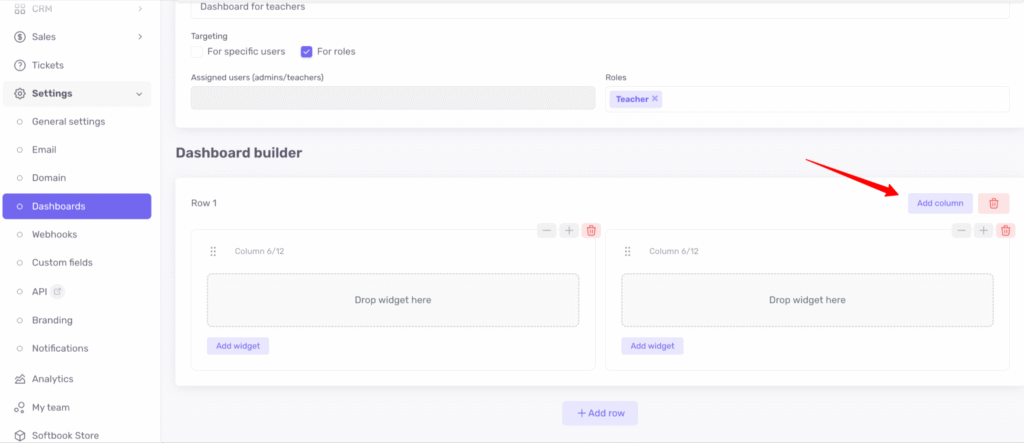
Также можно регулировать ширину каждого столбца, нажимая на кнопки «+» и «–». В сумме ширина всех столбцов всегда равна 12.
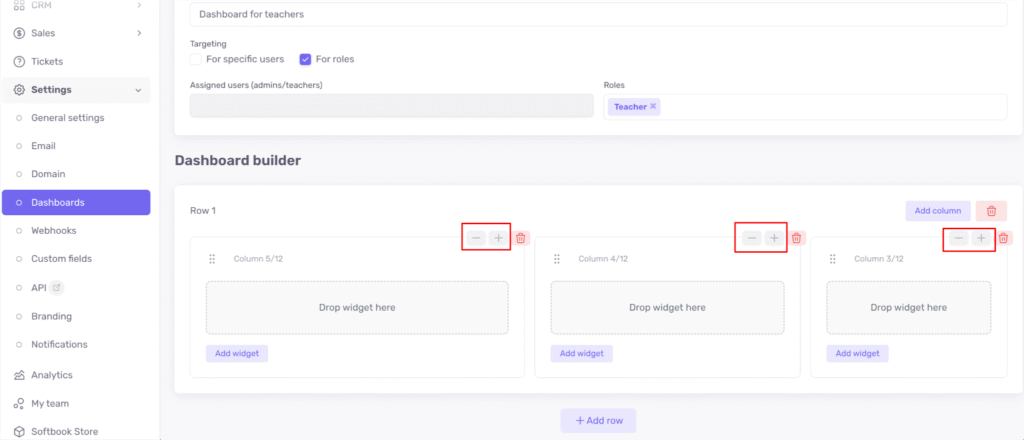
Теперь в каждый столбец можно добавить определённые виджеты (отчёты). Для этого нажмите Добавить виджет.
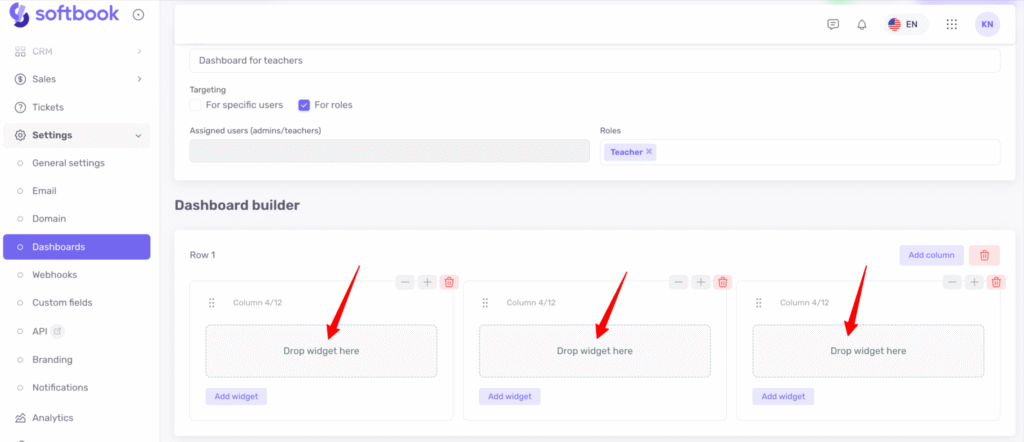
Откроются списки доступных отчётов.
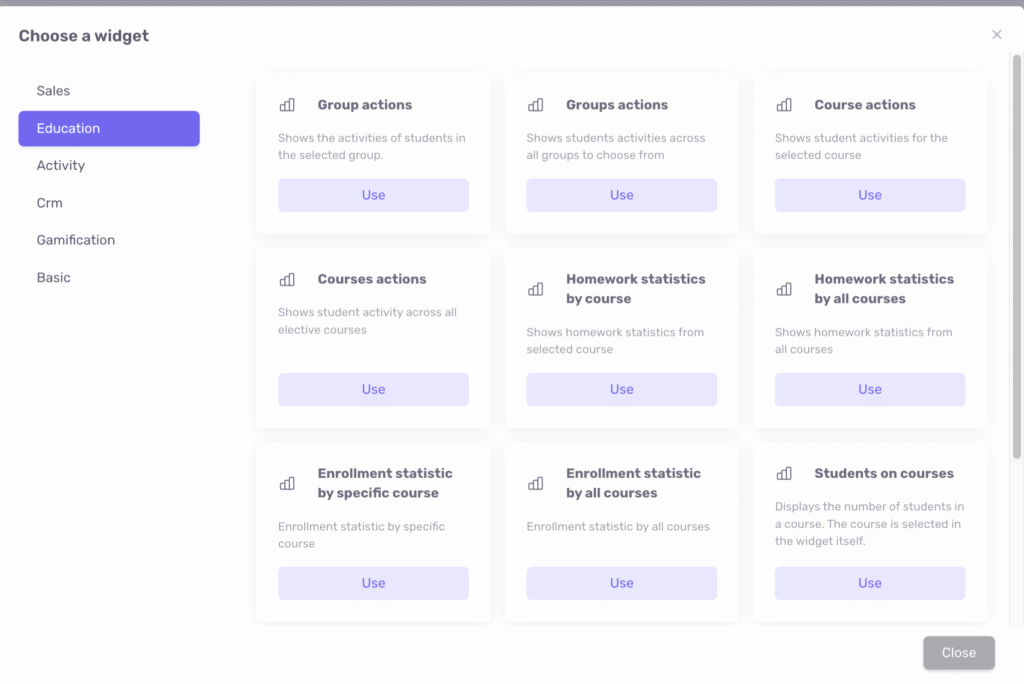
Категории отчётов:
- Продажи
- Обучение
- Активность
- CRM
- Геймификация
- Базовые
Каждая категория содержит определённый набор отчётов. Выберите нужный отчёт и кликните по нему.
В следующем окне появятся уточняющие параметры, в зависимости от выбранного отчёта. Например, можно выбрать конкретный курс или тип отображения отчёта — столбчатый или радиальный. В первом случае данные будут отображаться в виде столбчатой диаграммы, во втором — в виде круговой.
Если вы хотите удалить виджет или заменить его другим, это можно сделать с помощью соответствующих кнопок.
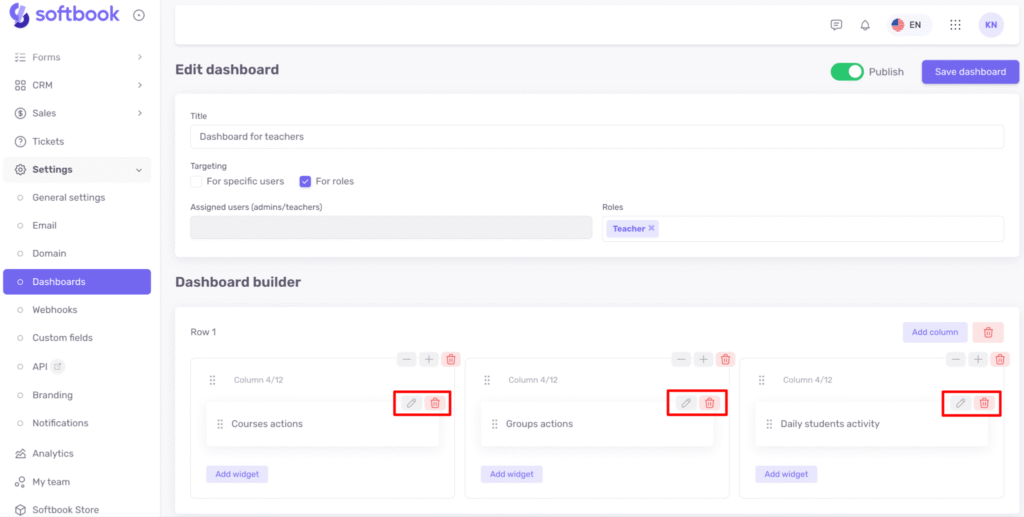
Когда закончите формирование дашборда, нажмите Сохранить дашборд в правом верхнем углу.
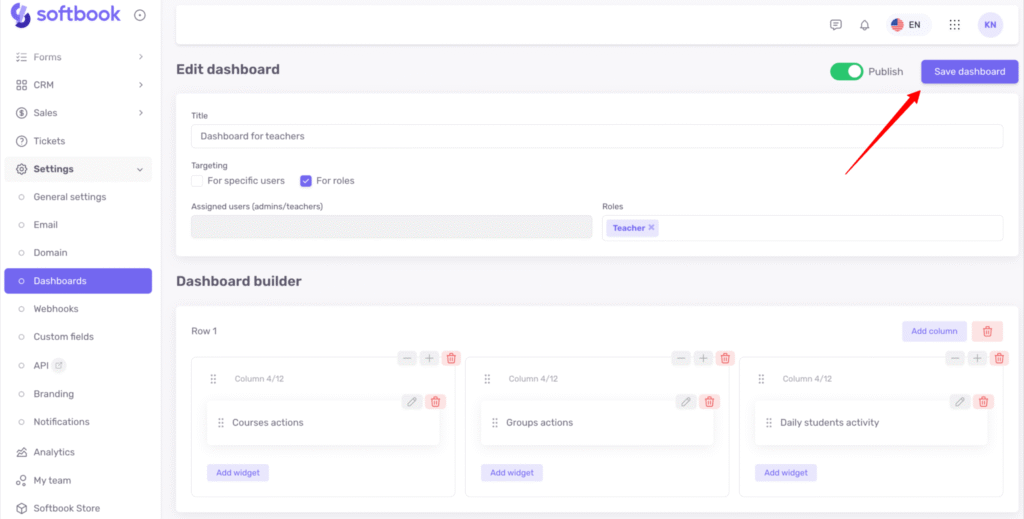
Теперь, перейдя на главную страницу вашей школы в раздел Дашборды, вы сможете выбрать созданный дашборд в правом нижнем углу, и настроенные вами отчёты отобразятся на экране.
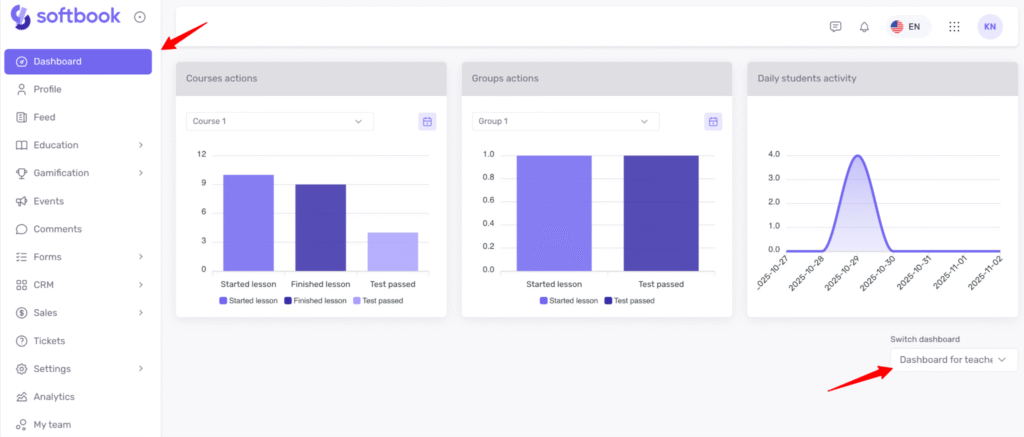
Если вам не нравится, как отображаются отчёты, вы всегда можете вернуться к настройкам и изменить вид виджетов или их количество в строке.
Вы также можете добавлять несколько строк виджетов. Для этого нажмите +Добавить строку и аналогично настройте количество виджетов, их ширину и содержимое.
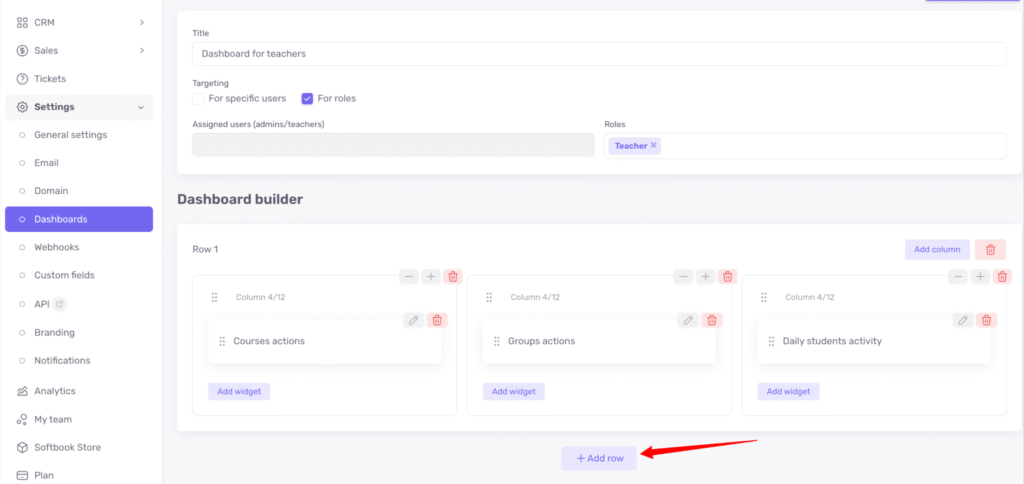
Готово! Теперь вы знаете, как настраивать кастомные дашборды.





